Her dizüstü bilgisayarın bir güç düğmesi vardır ve bu düğmeye 2 saniye boyunca basıldığında makineniz kapanır. Ancak, güç düğmesine yanlışlıkla basılması, çalışmanızı kaydetmek için yeterli zaman bulamayacağınız için istenmeyen veri kaybına neden olabilir. Evde çocuklar varsa, bunun günde en az bir kez olma ihtimali de çok yüksek! Peki bir çözüm var mı? Peki ya güç düğmesi kapatmayı devre dışı bırakabileceğinizi söylesek? Güç düğmesine siz veya başka biri tarafından basıldığında makineniz hiçbir şey yapmazsa ne olur?
Bu yazıda, güç düğmesine basarak bilgisayarınızı kapatmasını nasıl kolayca önleyebileceğinizi çok basit adımlarla açıklıyoruz. Bu basit numarada nasıl kolayca ustalaşabileceğinizi öğrenmek için okumaya devam edin.
Güç Düğmesiyle Kapatma Nasıl Devre Dışı Bırakılır
Aşama 1: Başlat Çalıştırmak düğmesine basarak pencere Kazan ve R anahtarlar birlikte.
Açıldığında şunu yazın kontrol ve vur Girmek Denetim Masası'nı başlatmak için tuşuna basın.
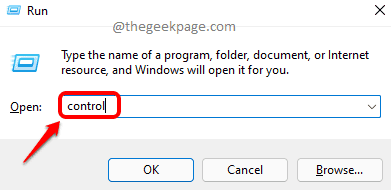
Adım 2: Kontrol paneli penceresinde, üzerine tıklayın.
Kategori karşısında Görüntüleme ölçütü seçeneği ve seçin Küçük ikonlar açılır menüden.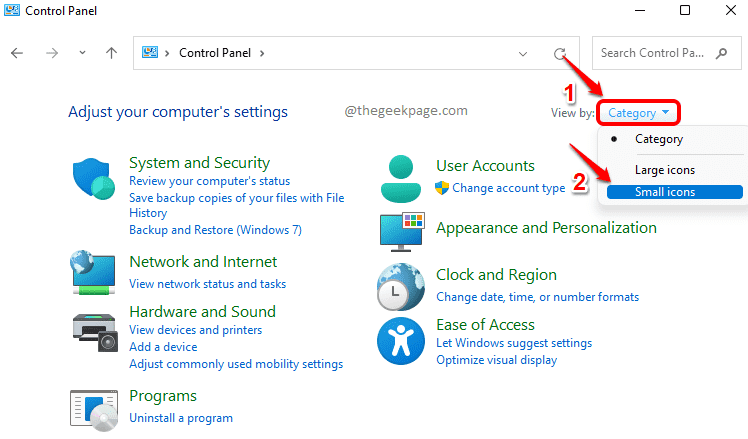
Aşama 3: Şimdi kontrol paneli ayarları listesinden Güç seçenekleri.
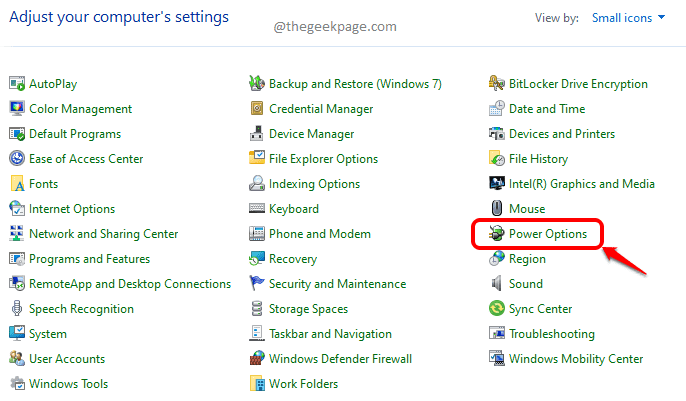
4. Adım: Güç Seçenekleri penceresinde, solyan, yazan bağlantıya tıklayın Güç düğmelerinin ne yapacağını seçin.
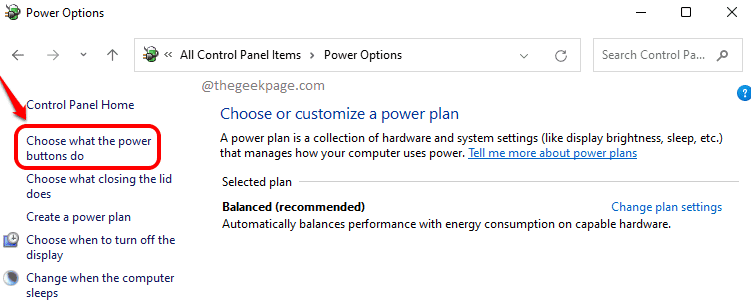
Adım 5: Sıradaki gibi, seçin Hiçbir şey yapma her ikisi için Pilde ve Fişe takılı seçeneğe karşı Güç tuşuna bastığımda.
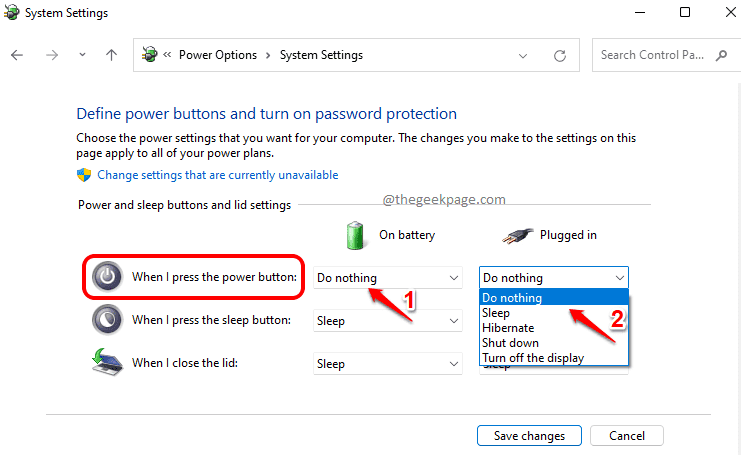
Not: Bunların dışında tercih edebileceğiniz diğer seçenekler Hiçbir şey yapma seçenek aşağıdaki gibidir:
- Uyku: Uyku seçeneğine basarsanız ve yanlışlıkla güç düğmesine basarsanız, bilgisayarınız Uyku durumuna geçer. Uyku durumu, üzerinde bulunduğunuz dosya ve belgeleri RAM'e kaydeder ve ardından makineyi uyku moduna geçirir. Uyku, sistemin çalışmasını sağlar, ancak çok daha az güç kullanır.
- hazırda bekletme: Hazırda bekletme seçeneği uyku seçeneğiyle aynıdır, ancak daha fazla güç tasarrufu sağlar. Ancak hazırda bekletme konumundan uyanmak için geçen süre, Uyku seçeneğine göre daha fazladır.
- Kapat: Bu seçenek, güç düğmesine basarsanız bilgisayarınızı kapatır.
- ekranı kapat: Bu seçenek, güç düğmesine basarsanız bilgisayarınızın ekranını kapatacaktır.
6. Adım: Her iki seçeneği de ayarlamayı bitirdiğinizde Hiçbir şey yapma aşağıdaki ekran görüntüsünde gösterildiği gibi, üzerine tıklayın Değişiklikleri Kaydet buton.
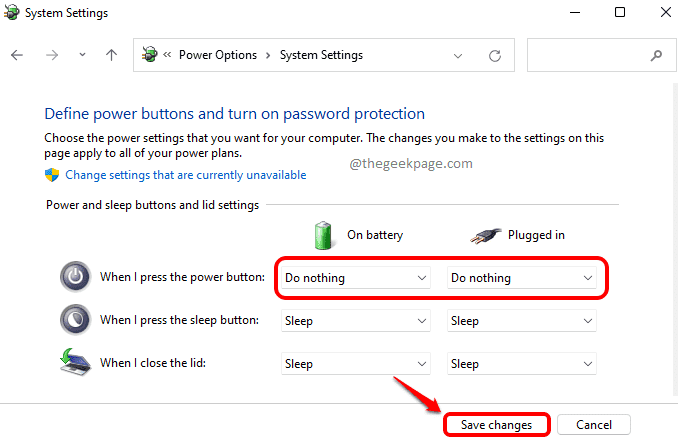
Lütfen makaleyi yararlı bulup bulmadığınızı yorumlarda bize bildirin. Okuduğunuz için teşekkürler.


